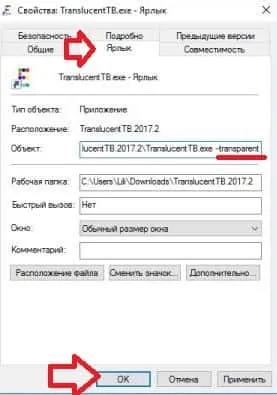Cum de a face bara de activități complet ferestre transparente 10, în timpul săptămânii de sprijin
Pentru a schimba transparența panoului, vom folosi TranslucentTB aplicație gratuită, este de dimensiuni mici și nu necesită instalare.
1. TranslucentTB = Du-te la site-ul> selectați Descărcare sau 7z arhiva zip => faceți clic pe "Salvați";
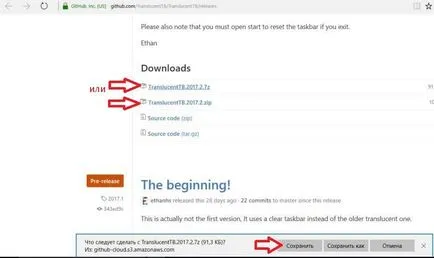
2. Deschideți fișierul descărcat (în sistemul dumneavoastră trebuie să fie instalat Archiver);
4. Scoateți programul unde nu te va deranja și în cazul în care nu a fost eliminați. Faceți clic pe trei puncte, selectați o locație pentru a despacheta și faceți clic pe „OK“.
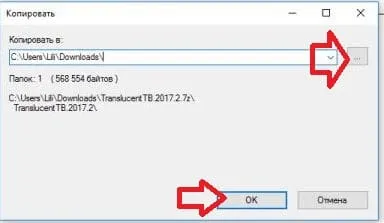
5. Deschideți folderul extras și executați fișierul TranslucentTB.exe;
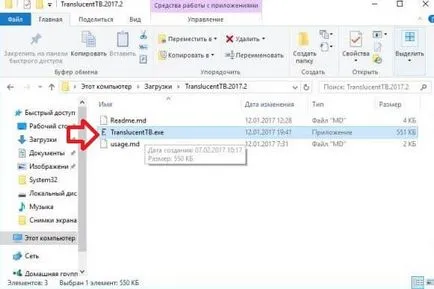
Rularea program va apărea în zona de notificare în apropierea ceasului de pe bara de activități. Bara de activități este clar.

Dacă faceți clic pe pictograma aplicației pe butonul din dreapta al mouse-ului - aveți posibilitatea de a alege tipul de bara de activități transparente neclară.
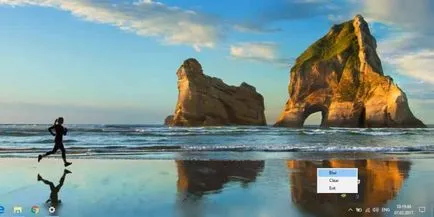
Sau complet transparent.

6. Acum trebuie să facem pentru a face această aplicație întotdeauna rula la pornirea computerului. Apăsați Win + R

7. În fereastra care apare, introduceți shell comanda: pornire și faceți clic pe „OK“;

8. De asemenea, trebuie să deschidă un dosar cu programul, faceți clic pe butonul fișierului TranslucentTB.exe al mouse-ului dreapta și mențineți această tastă trageți programul în fereastra de pornire a deschis, eliberați butonul acolo.
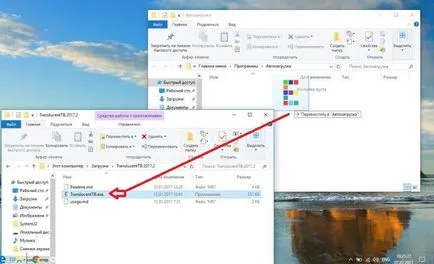
9. Selectați „Creare comandă rapidă.“ Acum, dacă reporniți computerul, programul începe cu pornirea calculatorului, dar bara de activități pot fi transparente neclară.
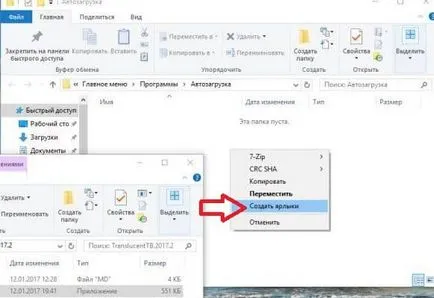
10. Pentru a acoperi a fost întotdeauna transparente - click pe comanda rapidă a aplicației în pornire pe butonul din dreapta al mouse-ului și alegeți din meniul contextual „Properties“;
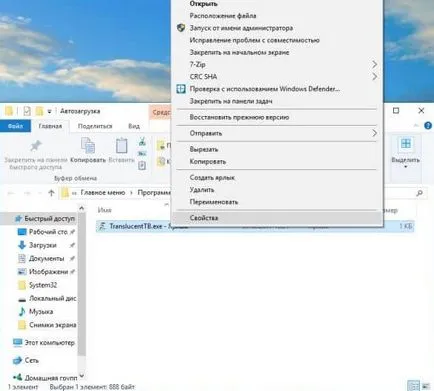
11. În „Label“ du-te la sfârșitul câmpului „obiect“ și după TranslucentTB.exe includ un spațiu, scrie - și faceți clic pe Transparent „OK“ (ca în figură, înainte de cuvântul transparent două liniuțe).